Poznámka
Přístup k této stránce vyžaduje autorizaci. Můžete se zkusit přihlásit nebo změnit adresáře.
Přístup k této stránce vyžaduje autorizaci. Můžete zkusit změnit adresáře.
Tento článek popisuje dva způsoby, jak převzít název domény DNS v nespravovaném adresáři v Microsoft Entra ID. Když se uživatel samoobslužné služby zaregistruje do cloudové služby, která používá ID Microsoft Entra, přidá se do nespravovaného adresáře Microsoft Entra na základě své e-mailové domény. Další informace o samoobslužné nebo virální registraci ke službě najdete v tématu Co je samoobslužná registrace k Microsoft Entra ID?
Určení, jakým způsobem se má převzít nespravovaný adresář
Během procesu převzetí správce můžete vlastnictví prokázat způsobem popsaným v tématu Přidání vlastního názvu domény do Microsoft Entra ID. Další části popisují prostředí pro správu podrobněji, ale tady je shrnutí:
Když provedete interní převzetí správy nespravovaného adresáře, je vám přiřazena role globálního správce nespravovaného adresáře. Do žádného jiného adresáře, který spravujete, se nemigrují žádní uživatelé, domény ani plány služeb.
Když provedete externí převzetí správy nespravovaného adresáře, přidáte do spravovaného adresáře Azure název domény DNS nespravovaného adresáře. Když přidáte název domény, vytvoří se ve spravovaném adresáři mapování uživatelů na prostředky, aby uživatelé mohli dál přistupovat ke službám bez přerušení.
Poznámka:
K "internímu" převzetí správy je zapotřebí mít jistou úroveň přístupu k nespravovanému adresáři. Pokud nemůžete získat přístup k adresáři, který se pokoušíte převzít, musíte provést externí převzetí správcovství.
Převzetí interním správcem
Některé produkty, které zahrnují SharePoint a OneDrive, například Microsoft 365, nepodporují externí převzetí. Pokud je to váš scénář nebo pokud jste správce a chcete převzít nespravovanou nebo "stínovou" organizaci Microsoft Entra vytvořenou uživateli, kteří používali samoobslužnou registraci, můžete to udělat s interním převzetím správce.
Vytvořte kontext uživatele v nespravované organizaci prostřednictvím registrace k Power BI. Pro usnadnění použití tohoto postupu se předpokládá, že cesta.
Otevřete web Power BI a vyberte Spustit zdarma. Zadejte uživatelský účet, který používá název domény pro organizaci; například
admin@fourthcoffee.xyz. Po zadání ověřovacího kódu zkontrolujte v e-mailu potvrzovací kód.V potvrzovací e-mailu z Power BI vyberte Ano, to je já.
Přihlaste se k Centrum pro správu Microsoftu 365 pomocí uživatelského účtu Power BI.
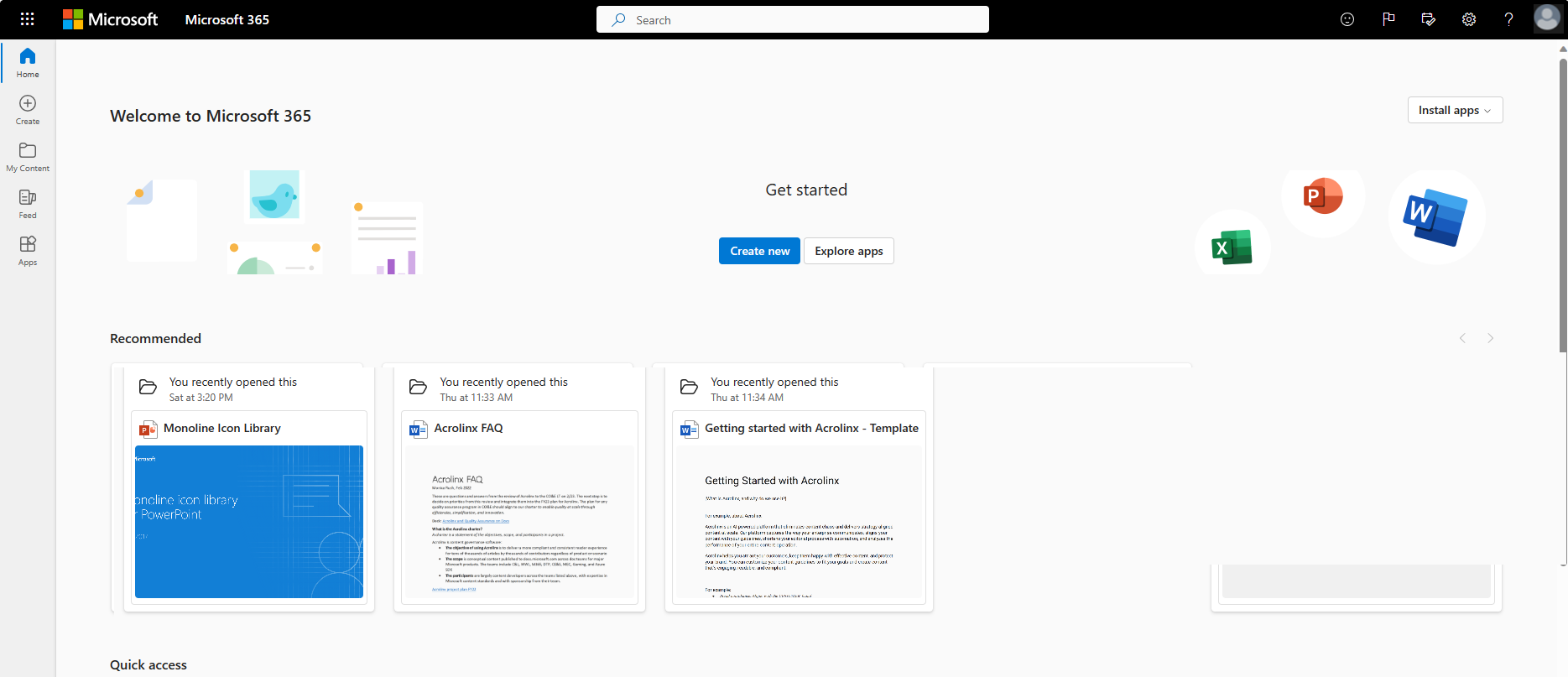
Zobrazí se zpráva, která vás vyzve k tomu, abyste se stali správcem názvu domény, který už byl ověřený v nespravované organizaci. Vyberte Ano, chci být správcem.
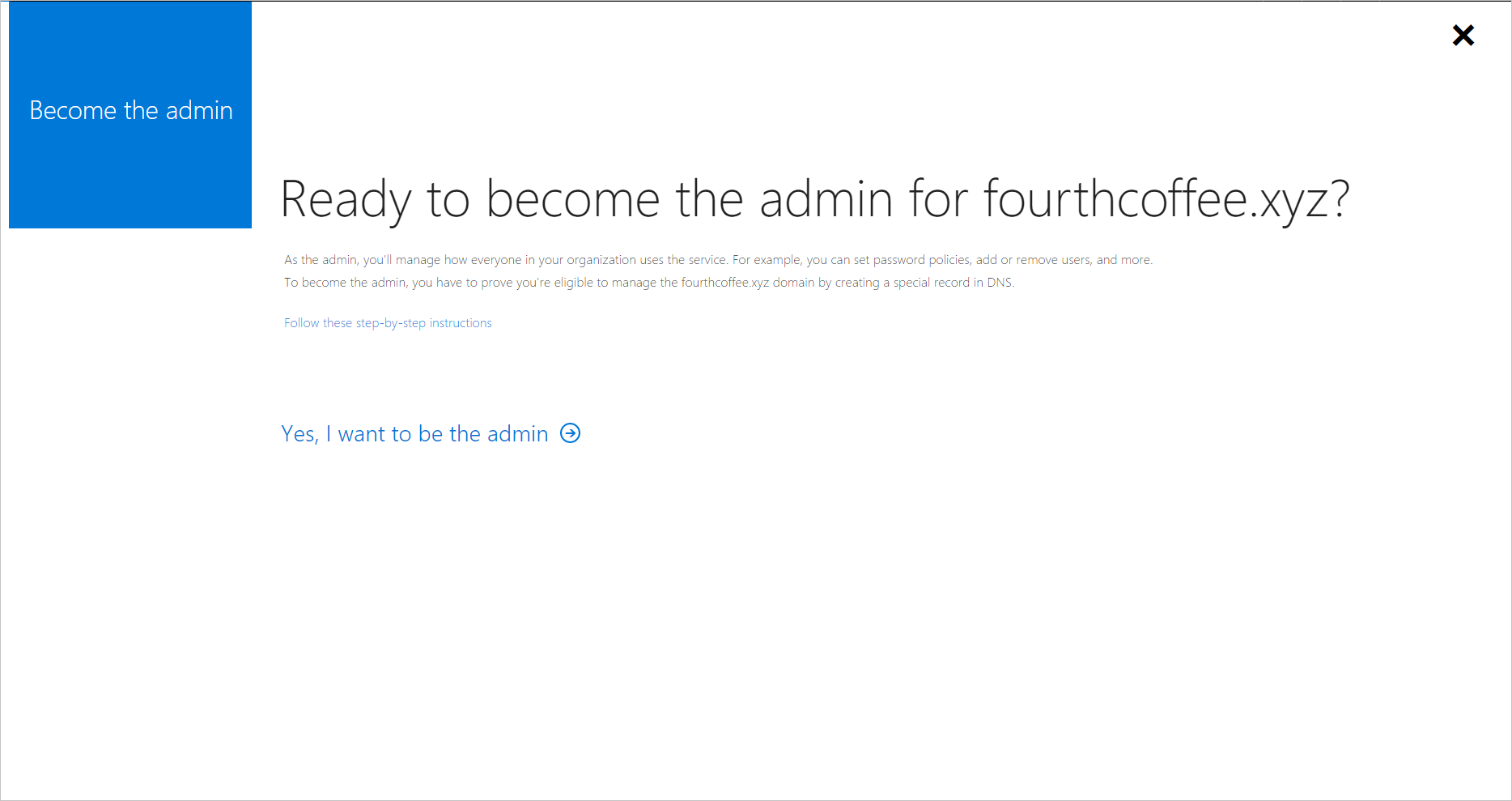
Přidejte záznam TXT, abyste prokázali, že vlastníte název domény fourthcoffee.xyz u svého registrátora názvu domény. V tomto příkladu je to GoDaddy.com.

Pokud jsou záznamy DNS TXT ověřeny u vašeho registrátora názvu domény, můžete spravovat organizaci Microsoft Entra.
Po dokončení předchozích kroků jste teď globálním správcem organizace Fourth Coffee v Microsoftu 365. Pokud chcete integrovat název domény s ostatními službami Azure, můžete ho odebrat z Microsoftu 365 a přidat ho do jiné spravované organizace v Azure.
Přidání názvu domény do spravované organizace v Microsoft Entra ID
Otevřete centrum pro správu Microsoft 365.
Vyberte kartu Uživatelé a vytvořte nový uživatelský účet s názvem user@fourthcoffeexyz.onmicrosoft.com, který nepoužívá vlastní doménové jméno.
Ujistěte se, že nový uživatelský účet má oprávnění globálního správce pro organizaci Microsoft Entra.
Otevřete kartu Domény v Centrum pro správu Microsoftu 365, vyberte název domény a vyberte Odebrat.

Pokud máte v Microsoftu 365 nějaké uživatele nebo skupiny, které odkazují na odebraný název domény, musí být přejmenovány na doménu .onmicrosoft.com. Pokud vynutíte odstranění názvu domény, všichni uživatelé se v tomto příkladu automaticky přejmenují na user@fourthcoffeexyz.onmicrosoft.com.
Přihlaste se do Centra pro správu Microsoft Entra jako globální správce.
Do vyhledávacího pole v horní části stránky vyhledejte Názvy domén.
Vyberte + Přidat vlastní názvy domén a pak přidejte název domény. Abyste ověřili vlastnictví názvu domény, musíte zadat záznamy DNS TXT.
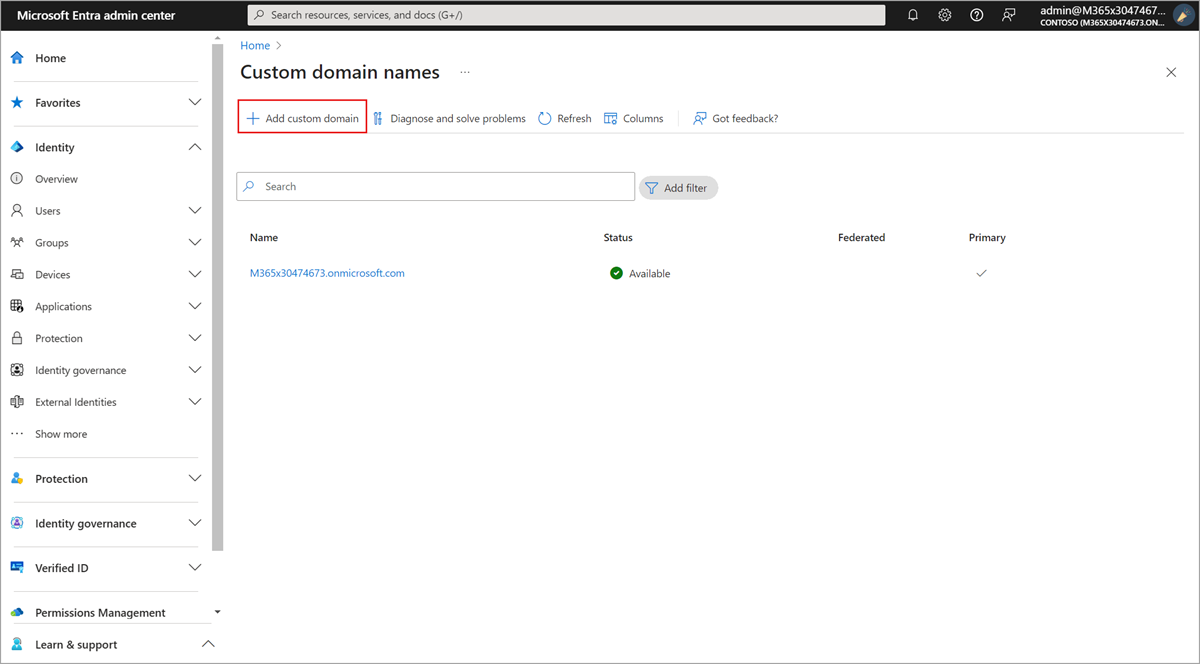
Poznámka:
Všichni uživatelé služby Power BI nebo Azure Rights Management, kteří mají přiřazené licence v organizaci Microsoft 365, musí při odebrání názvu domény uložit řídicí panely. Musí se přihlásit pomocí uživatelského jména, jako je user@fourthcoffeexyz.onmicrosoft.com spíše než user@fourthcoffee.xyz.
Převzetí externím správcem
Pokud už spravujete organizaci se službami Azure nebo Microsoftem 365, nemůžete přidat vlastní název domény, pokud už je ověřený v jiné organizaci Microsoft Entra. Z vaší spravované organizace v Microsoft Entra ID ale můžete převzít nespravovanou organizaci jako převzetí externího správce. Obecný postup se řídí článkem Přidání vlastní domény do MICROSOFT Entra ID.
Když ověříte vlastnictví názvu domény, odebere ID Microsoft Entra název domény z nespravované organizace a přesune ho do vaší stávající organizace. Převzetí správy externím správcem nespravovaného adresáře vyžaduje stejný proces ověření DNS TXT jako převzetí správy interním správcem. Rozdíl je v tom, že následující položky se také přesunou s názvem domény:
- Uživatelé
- Předplatná
- Přiřazení licencí
Podpora převzetí externího správce
Převzetí externího správce podporuje následující online služby:
- Azure Rights Management
- Exchange Online
Mezi podporované plány služeb patří:
- Power Apps Free (bezplatná verze)
- Power Automate zdarma
- RMS pro jednotlivce
- Microsoft Stream
- Bezplatná zkušební verze Dynamics 365
Převzetí externího správce není podporováno pro žádnou službu, která má plány služeb, mezi které patří SharePoint, OneDrive nebo Skype pro firmy; Například prostřednictvím bezplatného předplatného Office.
Poznámka:
Převzetí externího správce se nepodporuje napříč cloudovými hranicemi (např. z Azure Commercial na Azure Government). V těchto scénářích se doporučuje provést převzetí externího správce do jiného komerčního tenanta Azure, a pak odstranit doménu z tohoto tenanta, abyste ji mohli úspěšně ověřit do cílového tenanta Azure Government.
Další informace o službě RMS pro jednotlivce
Pokud je RMS pro jednotlivce ve stejné oblasti jako organizace, kterou vlastníte, automaticky vytvořený klíč organizace služby Azure Information Protection a výchozí šablony ochrany jsou navíc přesunuty společně s názvem domény.
Klíč a šablony se nepřesunou, když je nespravovaná organizace v jiném regionu. Pokud je například nespravovaná organizace v Evropě a organizace, kterou vlastníte, je v Severní Amerika.
Přestože je služba RMS pro jednotlivce navržená tak, aby podporovala ověřování Microsoft Entra pro otevření chráněného obsahu, nebrání uživatelům také chránit obsah. Pokud uživatelé chránili obsah s předplatným RMS pro jednotlivce a klíč a šablony se nepřesunuly, nebude tento obsah po převzetí domény přístupný.
Rutiny PowerShellu pro možnost ForceTakeover
Tyto rutiny se používají v příkladu PowerShell.
Poznámka:
Moduly Azure AD a MSOnline PowerShell jsou od 30. března 2024 zastaralé. Další informace najdete v aktualizaci o ukončení podpory. Po tomto datu je podpora těchto modulů omezená na pomoc s migrací na sadu Microsoft Graph PowerShell SDK a opravy zabezpečení. Zastaralé moduly budou dál fungovat až do 30. března 2025.
Doporučujeme migrovat na Microsoft Graph PowerShell , abyste mohli pracovat s Microsoft Entra ID (dříve Azure AD). Běžné dotazy k migraci najdete v nejčastějších dotazech k migraci. Poznámka: Verze 1.0.x MSOnline mohou být přerušeny po 30. červnu 2024.
| cmdlet | Využití |
|---|---|
connect-mggraph |
Po zobrazení výzvy se přihlaste ke spravované organizaci. |
get-mgdomain |
Zobrazuje názvy domén přidružených k aktuální organizaci. |
new-mgdomain -BodyParameter @{Id="<your domain name>"; IsDefault="False"} |
Přidá název domény do organizace jako neověřený (ještě se neprovádí žádné ověření DNS). |
get-mgdomain |
Název domény je teď součástí seznamu názvů domén přidružených k vaší spravované organizaci, ale je uvedený jako Neověřený. |
Get-MgDomainVerificationDnsRecord |
Poskytuje informace pro vložení do nového záznamu DNS TXT pro doménu (MS=xxxxx). Ověření nemusí proběhnout okamžitě, protože propagace záznamu TXT nějakou dobu trvá. Počkejte proto několik minut, než zvážíte možnost -ForceTakeover. |
confirm-mgdomain –Domainname <domainname> |
– Pokud váš název domény stále není ověřený, můžete pokračovat s možností -ForceTakeover . Ověří, že byl vytvořen záznam TXT, a zahájí proces převzetí. – Možnost -ForceTakeover by se měla přidat do rutiny jenom při vynucení převzetí externího správce, například když nespravovaná organizace má služby Microsoftu 365 blokující převzetí. |
get-mgdomain |
V seznamu domén se teď zobrazuje název domény jako ověřený. |
Poznámka:
Nespravovaná organizace Microsoft Entra se odstraní 10 dní po využití externí možnosti převzetí.
Příklad PowerShellu
Připojte se k Microsoft Graphu pomocí přihlašovacích údajů, které se použily k reakci na samoobslužnou nabídku:
Install-Module -Name Microsoft.Graph Connect-MgGraph -Scopes "User.ReadWrite.All","Domain.ReadWrite.All"Získání seznamu domén:
Get-MgDomainSpuštěním rutiny New-MgDomain přidejte novou doménu:
New-MgDomain -BodyParameter @{Id="<your domain name>"; IsDefault="False"}Spuštěním rutiny Get-MgDomainVerificationDnsRecord zobrazte výzvu DNS:
(Get-MgDomainVerificationDnsRecord -DomainId "<your domain name>" | ?{$_.recordtype -eq "Txt"}).AdditionalProperties.textPříklad:
(Get-MgDomainVerificationDnsRecord -DomainId "contoso.com" | ?{$_.recordtype -eq "Txt"}).AdditionalProperties.textZkopírujte hodnotu (výzvu), která se vrátí z tohoto příkazu. Příklad:
MS=ms18939161Ve veřejném oboru názvů DNS vytvořte záznam TXT DNS obsahující hodnotu, kterou jste zkopírovali v předchozím kroku. Název tohoto záznamu je název nadřazené domény, takže pokud tento záznam prostředku vytvoříte pomocí role DNS z Windows Serveru, ponechte název záznamu prázdný a jednoduše vložte hodnotu do textového pole.
Spusťte příkaz Confirm-MgDomain a ověřte tak splnění výzvy.
Confirm-MgDomain -DomainId "<your domain name>"Příklad:
Confirm-MgDomain -DomainId "contoso.com"
Poznámka:
Probíhá aktualizace rutiny Confirm-MgDomain Cmdlet. Můžete sledovat aktualizace v článku Rutina Confirm-MgDomain.
Úspěšné splnění výzvy vás vrátí k příkazu bez chyby.